FixThePhoto のレタッチャーとして、私はよく、写真を印刷すると品質が落ちるのかと尋ねられます。多くの写真家は、自分の写真が画面上ほど鮮明でなく、色彩豊かでなく、詳細でなくなるのではないかと心配しています。これは非常によくある質問なので、写真家が品質を落とさずに写真を印刷するための最適なソフトウェアを見つけるのに役立つように、この記事を書くことにしました。
今日では、効率的な写真印刷ソフトウェアを使用して、家を出ることなくすべての写真をprintできます。さらに、ソフトウェアの助けを借りて、サイズを変更したり、さまざまな効果を適用したり、色を調整したり、以下にリストされているソフトウェアで提供される他のツールを試したりすることで、味気ない画像を目を引くアートワークに変換できます。
このレビューをできるだけ役立つものにするために、私はテストしました 30以上の写真印刷ソフトウェア 私は多くの時間を探索し、レビューを読み、RedditやQuoraで人々が何を言っているかをチェックすることに費やしました。また、同僚にも意見を求めました。FixThePhotoでは、 私たちはテストします 各プログラムを注意深く実行して、印刷時に色、鮮明度、詳細がどの程度維持されるかを確認します。
最高の写真印刷ソフトウェアを選ぶ際、私はいくつかの重要な点に注目しました。使いやすく、print 高品質で、さまざまなプリンターやファイル タイプで適切に機能する必要がありました。また、色補正、サイズ変更、既製のテンプレートやレイアウトなどの便利な機能があるかどうかも確認しました。また、print を頻繁に行う人にとって特に重要な価格と、プロ品質の印刷オプションがあるかどうかも考慮しました。
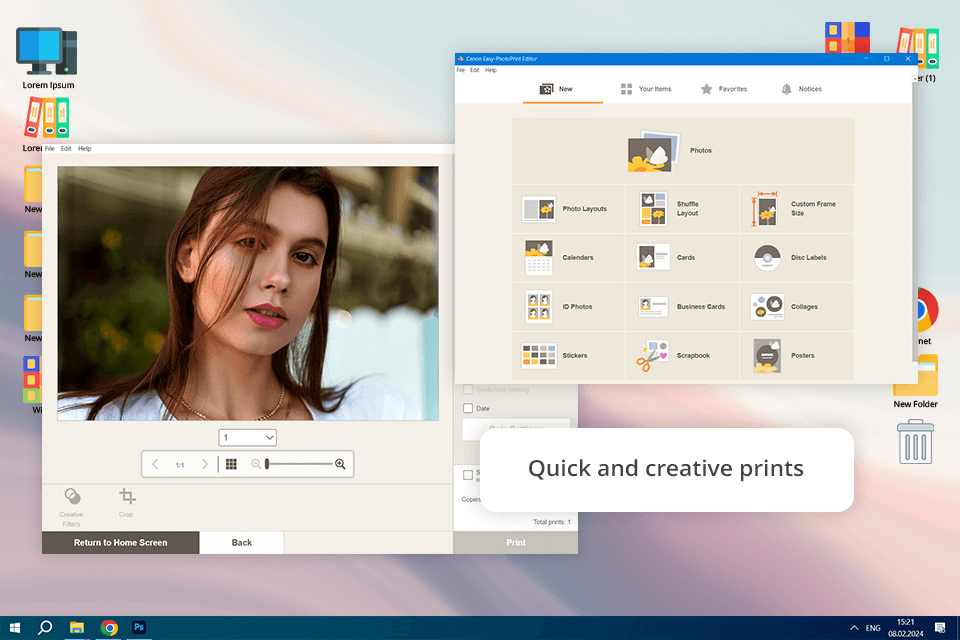
価格: 無料
互換性: Windows、MacOS、iOS、Android
私は、Canon のインクジェット プリンターを使用してソフトウェアをテストし、写真、名刺、カレンダーの印刷にどの程度適しているかを確認しました。まず、既製のテンプレートを試しました。次に、フリー レイアウト エディターを使用して、どの程度カスタマイズできるかを確認しました。このアプリは使いやすく、写真を移動したり、テキストを追加したり、デザインに枠線やスタンプを付けたりできました。
print の品質を確認するために、編集済みと未編集の両方の高解像度ポートレートを印刷し、元のデジタル ファイルと比較しました。印刷物は鮮明で色も正確でしたが、色の明るさは紙の種類によって少し変化しました。編集ツールは非常にシンプルで、切り取り、サイズ変更、枠線、テキスト、スタンプの追加ができますが、高度なレタッチ機能はありませんでした。
私の fixthephotoの同僚 このソフトウェアはポスターを素早く作成するのには良いと思いましたが、サイズを変更するとパーツがずれてしまうことがありました。Tetiana と Kate もステッカー テンプレートが気に入りましたが、カッティング ガイドがあれば正確に切り抜くのが簡単になると語りました。
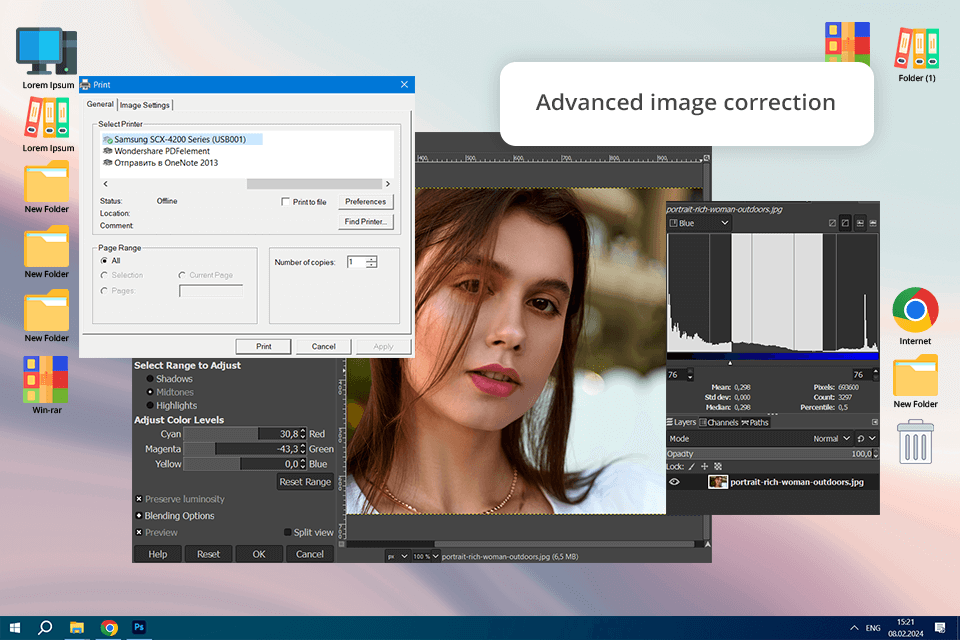
価格: 無料
互換性: Windows、MacOS、Linux、Android
GIMPは PC用の最高の写真編集ソフトウェア 画像印刷機能も備えています。写真編集、描画、画像フォーマット変換機能も充実しています。さらに、GIMP には、豊富なフィルターとワンクリックで写真補正できる機能が搭載されています。このソフトウェアには、無料でダウンロードできる組み込みプラグインとサードパーティ製プラグインの両方が付属しています。
私は RAW 形式と JPEG 形式の GIMP から print の高品質写真を使用し、ソフト プルーフと用紙プロファイル機能の調整をテストして、画面と印刷された画像の間で色がどの程度一致するかを確認しました。RGB 色の制限により色が少し異なって見えましたが、ICC プロファイルを使用することで修正できました。 GIMP 印刷前に画像を細かく制御できます。DPI を変更したり、ICC プロファイルを使用してソフト プルーフしたり、色設定を手動で調整したりできます。
この写真印刷ソフトウェアを使用する他の利点としては、レイヤーのサポートとカスタマイズ可能なブラシがあり、印刷前に透かしやテキストを追加するのに役立ちました。GIMPは、 写真シャープニングソフトウェア SwatchBooker、Inkscape などのソフトウェアと組み合わせることができます。ただし、GIMP の印刷ツールは専用の印刷ソフトウェアほど使いやすくなく、適切な print 設定を行うのに余分な時間がかかりました。
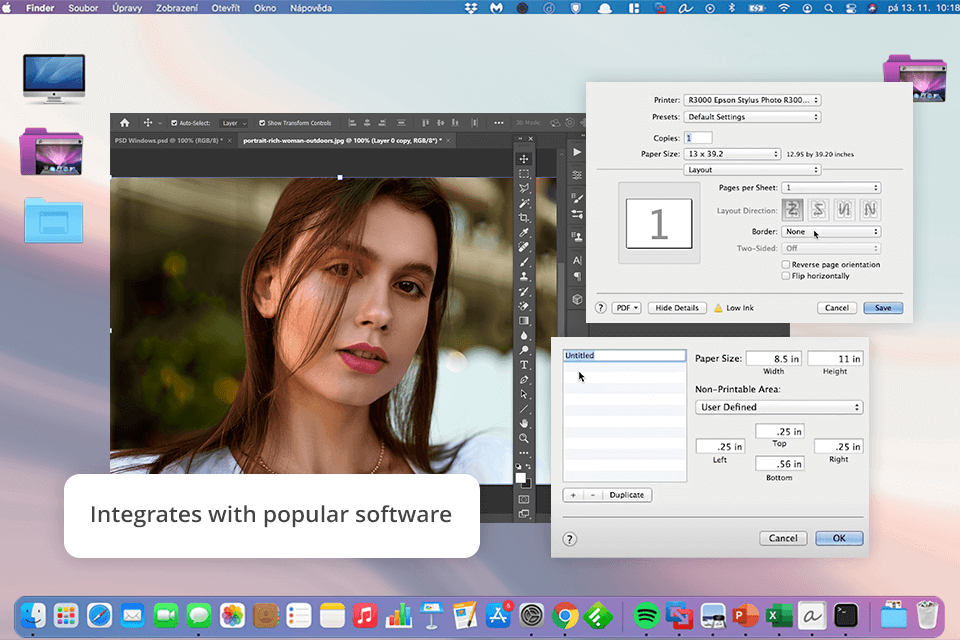
価格: 無料
互換性: Windows、MacOS、iOS
私は Epson Print Layout を Adobe Lightroom および Photoshop と一緒に使い始めましたが、私の通常の編集方法にぴったりでした。このソフトウェアは両方のプログラムで非常にうまく機能し、問題なく接続できます。この無料の写真印刷ソフトウェアを使用すると、わずか数分で高品質の写真を print することができ、ワークフローを最適化して時間を大幅に節約できます。エプソンのプロ用写真プリンターが提供するパフォーマンスを活用した、優れた機能を提供します。
Epson Print Layout を使用すると、用紙サイズ、レイアウト、色などの print 設定を簡単に変更できます。これにより、希望どおりに明るくリアルな印刷を実現できます。 フォトアルバムソフトウェア UI 内でグレースケール画像を強調およびプレビューして、完璧な色調結果を得ることができます。
Tetiana さんは、すべてが迅速かつ簡単であること、特に Epson プリンターの EasyPrint ドライバーとうまく連携していることを気に入りました。唯一気に入らなかったのは、一度に 1 枚の写真を印刷するには優れているものの、大規模なプロジェクトには高度なオプションが足りないことでした。
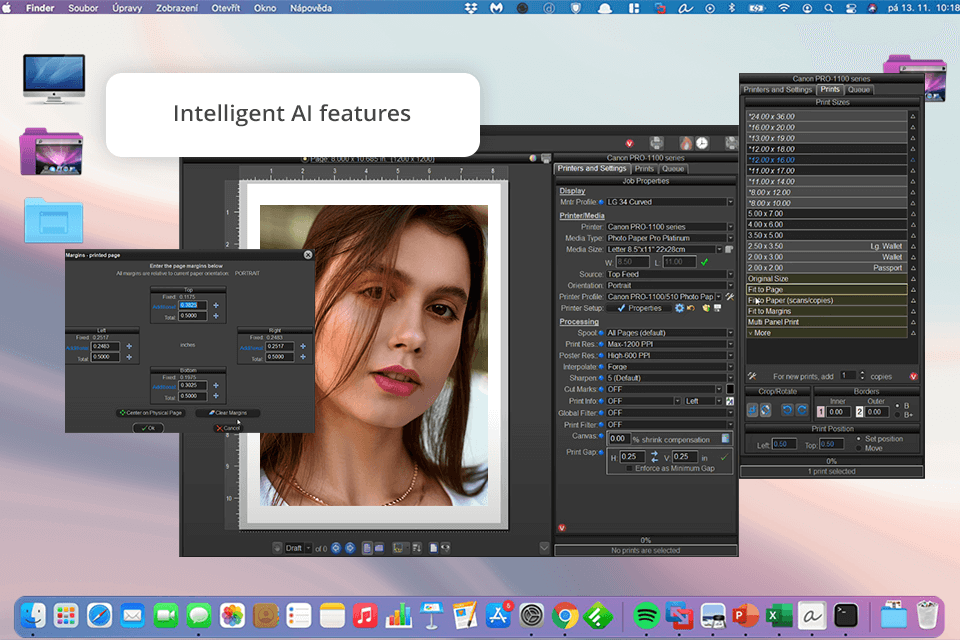
価格: 14日間の無料トライアル、その後は89.99ドルから
互換性: ウィンドウズ
Qimage Ultimate を試してみて、一度にたくさんの写真を印刷したり、色を正しく表示したり、大判のプロジェクトを印刷したりするのにどれだけ効果があるかを確認しました。写真印刷ソフトウェアをインストールした後、すぐに 1 つのすばらしい点に気付きました。低品質の写真を大きく印刷すると見栄えが良くなるのです。ピクセルが追加されるので、写真がより鮮明でシャープになります。もう 1 つ気に入ったのは、色の管理方法です。画面上の色とまったく同じ色で印刷されるので、非常に便利です。
私にとって一番良かったのはバッチ印刷です。1 つずつ変更するのではなく、すべての印刷物の設定を同時に変更できるので、時間を大幅に節約できました。Tetiana もこれを試してみましたが、色の正確さが保たれていることに満足していました。印刷物は元の画像とまったく同じように見えたそうです。ただし、特にこの種のソフトウェアを初めて使用する場合は、すべての使い方を習得するのに少し時間がかかります。
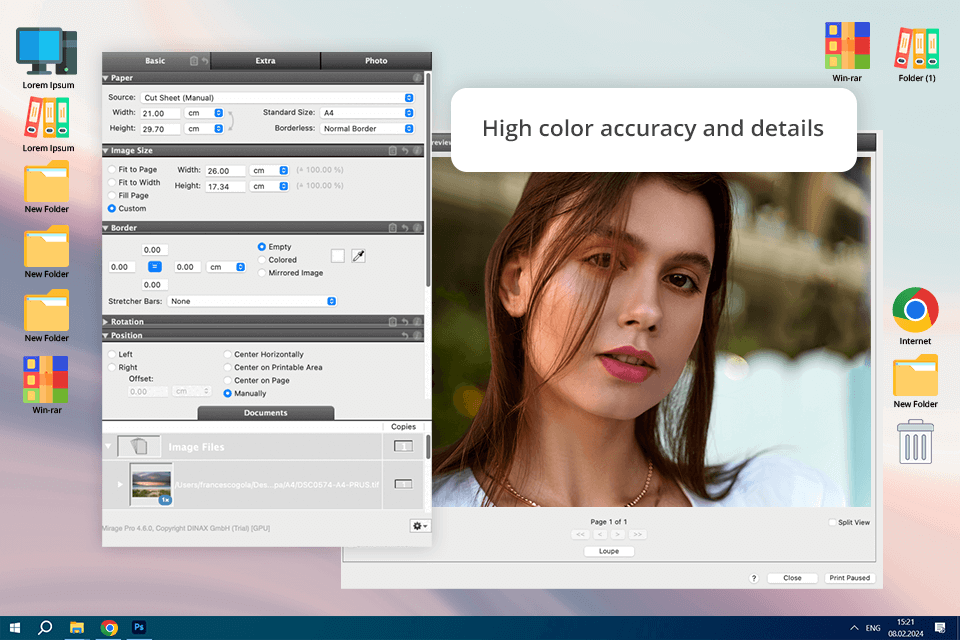
価格: 14日間無料トライアル
互換性: Windows、MacOS
最初は Mirage を Adobe Photoshop のプラグインとしてテストしました。普段は Adobe software で写真を編集しているので、Adobe Photoshop のプラグインとして Mirage を試しました。インストールは簡単で、すぐに Photoshop で完璧に動作しました。最初に気付いたのは、印刷の見栄えがとても良いことです。Mirage は色を滑らかにブレンドし、テキストを非常に鮮明に保ちます。これは、私の詳細なデザインにとって重要でした。
写真印刷用のソフトウェアも使い方が簡単でした。レイアウトがすっきりしているので、混乱することなくすぐにすべてを見つけることができました。1 つのすばらしい機能は、複数のプリンターで同時に print できることです。Tetiana は Mirage を別の方法で試しました。彼女は Mirage を Photoshop なしで別のプログラムとして使用しました。彼女は PDF、JPEG、TIFF などのファイルを印刷しましたが、使い方が簡単で、横長の印刷は色も完璧でした。
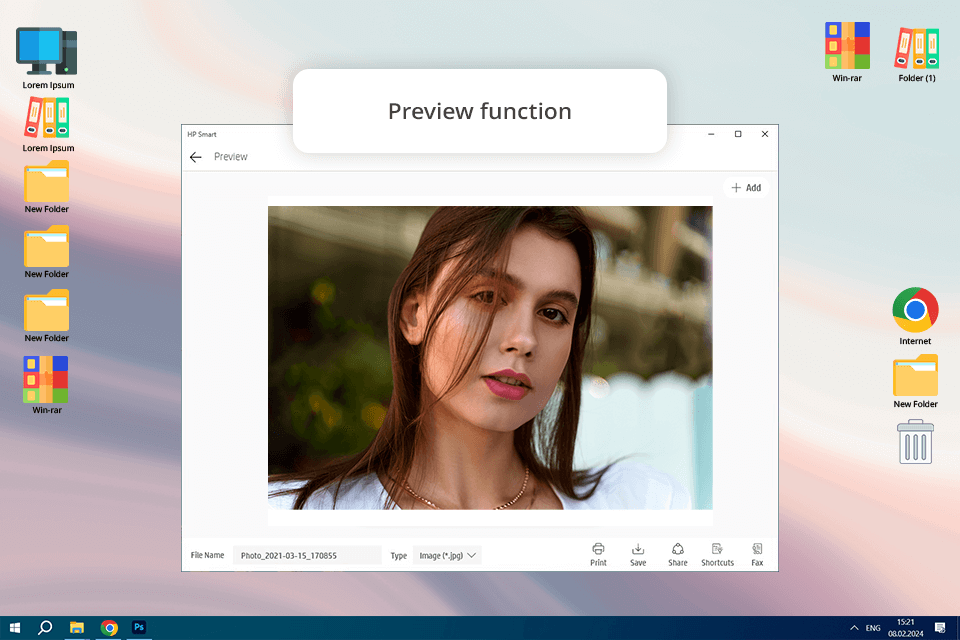
価格: 無料
互換性: Windows、MacOS、iOS、Android
HP Smartアプリをパソコンと携帯電話にダウンロードして、両方でどれだけうまく機能するか試してみました。気に入った点の1つは、ケーブルなしでprintできることです。つまり、家のどこからでもプリンターに何かを送信できるということです。また、Google Photos、Dropbox、iCloudなどのクラウドストレージも試してみました。これにより、オンラインで保存した写真をprintして、 iPhone プリンター 。
さらに、HP Smartでは、テキスト、枠線、その他の興味深い効果で写真を盛り上げることができるほか、 写真修復ソフトウェア 画像をトリミングしたり、明るさを変更したり、さまざまな効果を適用して、必要な外観を実現できます。
print の品質は本当に良かったです。特にアプリの使い方がとても簡単なので。HP Smart では、縁取りの追加、サイズの選択、レイアウトの調整など、写真の設定を変更できます。これにより、印刷前に印刷物を適切に調整できました。アプリは使いやすく、アイコンがわかりやすく、デザインもシンプルです。スムーズに動作し、テティアナさんは印刷前にプレビューを確認できることがとても気に入りました。また、HP Smart は日常的な印刷には最適ですが、高度な編集オプションが必要な人には最適ではないかもしれないとも思いました。
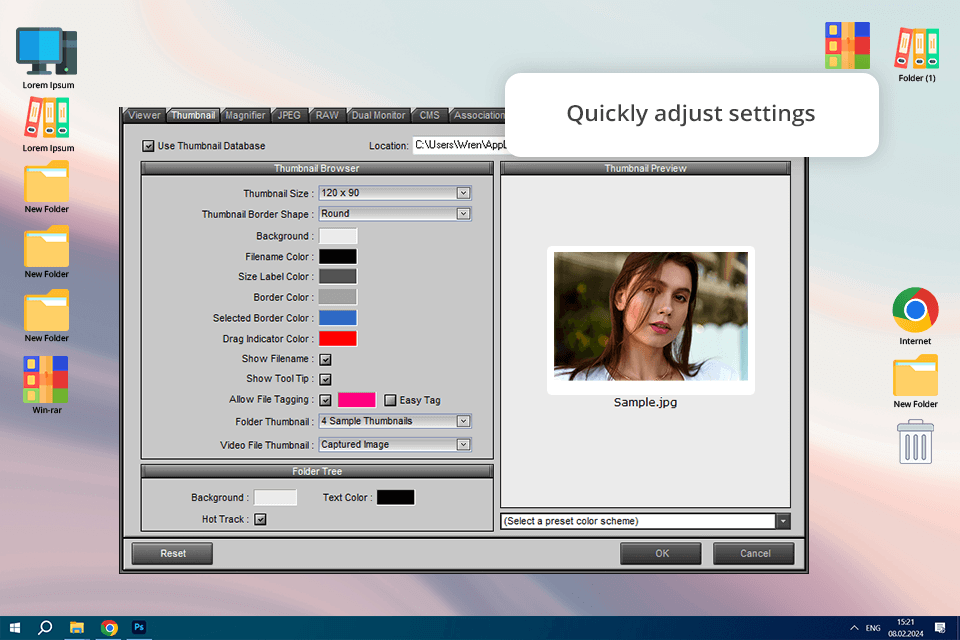
価格: 無料または34.95ドル
互換性: ウィンドウズ
良い写真印刷プログラムを探していたので、FastStoneImageViewerを試してみました。インストール後、印刷オプションをテストするために高品質の写真を数枚選びました。 写真整理ソフトウェア 使いやすく、print サイズ、向き、レイアウトを簡単に変更できました。 1 ページに複数の写真を print 配置できるのが気に入りました。これはコラージュやコンタクト シートを作成するのに最適です。
テティアナさんは、この写真印刷アプリの使いやすさも気に入っていました。プログラムのバッチ処理機能により、複数の写真の設定を一度に変更できるため、作業が速くなったと述べています。彼女はFastStoneを次のように使用しました。 写真スタジオ管理ソフトウェア 同じ print 設定を一度に多くの写真に適用することで、すべてが一貫性のあるプロフェッショナルな外観になり、時間を節約できました。
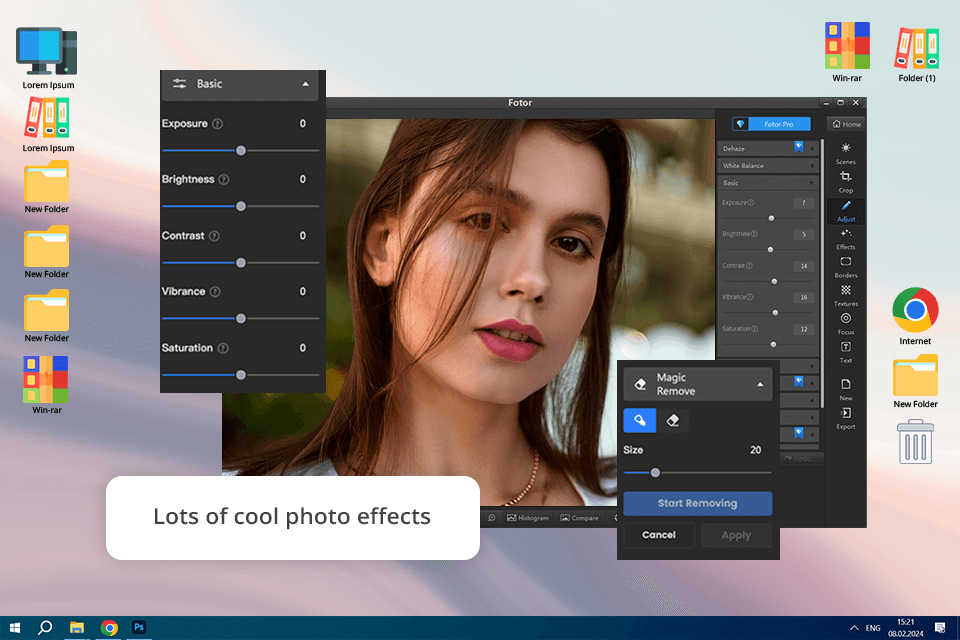
価格: 無料または月額3.33ドルから
互換性: ウェブ、iOS、Android
Fotorは、初心者だけでなくプロにも適しており、使いやすさと強力な機能の組み合わせを実現しています。また、基本的な Facebook カバー写真メーカー 気に入ったのは、印刷前に写真のサイズ、色、明るさを変更できることです。また、写真フィルターも豊富に用意されており、編集時に素晴らしい効果を得ることができます。
コラージュや単一画像の印刷など、さまざまなレイアウトを試してみました。このプログラムでは、ファイルを非常に高品質で保存できました。さらに、 Fotor ステッカー、フィギュア、クリップ アート、テーマが豊富に用意されており、数分で色補正、影や透明度の調整を行うことができます。テスト写真を印刷したところ、色は鮮やかで細部まで鮮明に見え、満足のいく仕上がりになりました。ただし、このプログラムの無料版にはいくつかの制限があり、優れた機能の一部は有料版でないと利用できません。
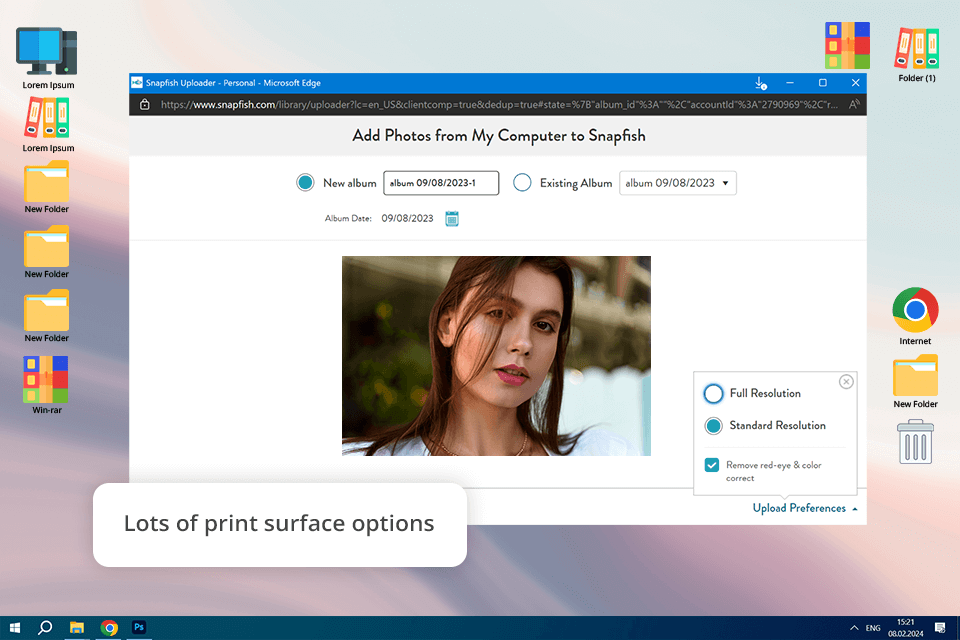
価格: 4×6で0.25ドルから
互換性: ウェブ
Snapfishの写真printの歴史は1999年に遡ります。同様のものと比較して大幅に安価です。 写真印刷サービス Shutterfly のような同クラスの製品でありながら、快適で便利な UI で素晴らしい結果が得られます。プラットフォームは使いやすく、デザインが楽しくなりました。また、選択できるテンプレートや背景が豊富なのも気に入りました。
Snapfish には、赤目を補正したり、写真の向きを変えたり、色を調整したりできる写真編集ツールがあります。また、色合いを追加したり、白黒にしたり、切り取ったり、拡大したり、回転させたりして、写真の見栄えを良くすることもできます。写真のアップロードも簡単で、コンピューターから追加することも、Facebook や Instagram などのソーシャル メディアから直接追加することもできます。
写真印刷ソフトウェアを使用すると、画像を追加して、フォトアルバム、ポストカード、パズル、カードデッキなどのデザインに使用できます。フォトアルバム用に写真を印刷する必要がある場合でも、パーソナライズされた画像を作成する場合でも、Snapfish は良い選択です。print の品質は非常に優れており、明るい色と鮮明な画像はデジタル版とまったく同じように見えました。
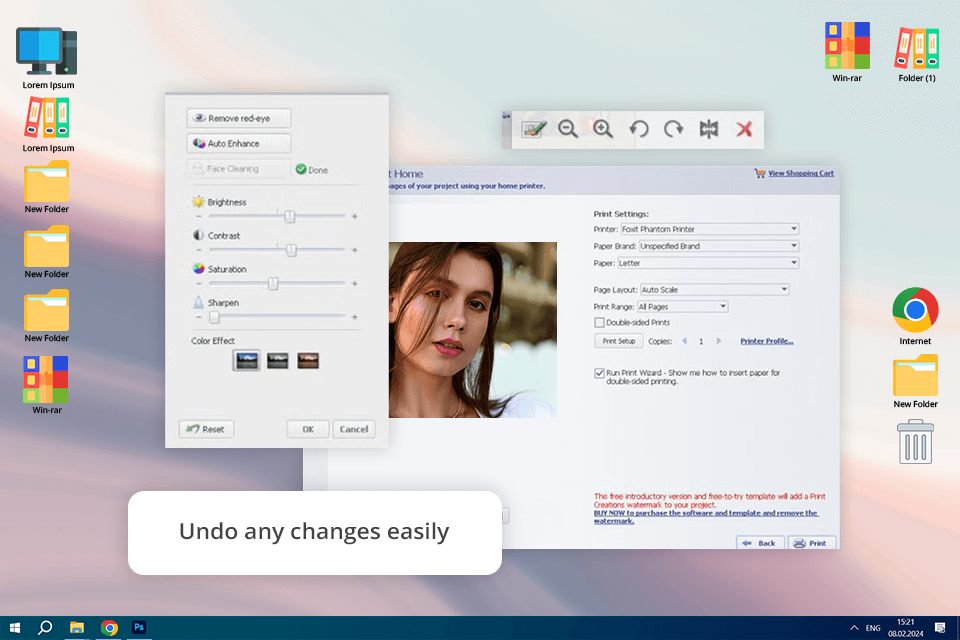
価格: 無料
互換性: ウィンドウズ
私は、写真のコラージュ、グリーティング カード、通常の写真プリントなど、さまざまな種類のプリントに ArcSoft Print Creations を試しました。ソフトウェアの設定は最初は少し面倒かもしれませんが、最初のハードルを乗り越えてしまえば、非常に便利です。私は高品質のインクジェット プリンターと光沢のある写真用紙を使用しましたが、プリントは適切な色で鮮明に仕上がりました。写真印刷ソフトウェアは高解像度の画像でもうまく機能し、品質を損なうことなくすべての詳細を維持しました。
このプロフェッショナルな写真印刷ソフトウェアを使用すると、ユーザーは選択した写真に編集、調整、効果やフィルターを適用できるほか、プリンタを使用して結果を簡単にprintできます。ArcSoft Print Creations は、アマチュアと経験豊富なプロの両方が興味を持つデジタル写真プロジェクトに取り組むための幅広いツールセットを提供します。
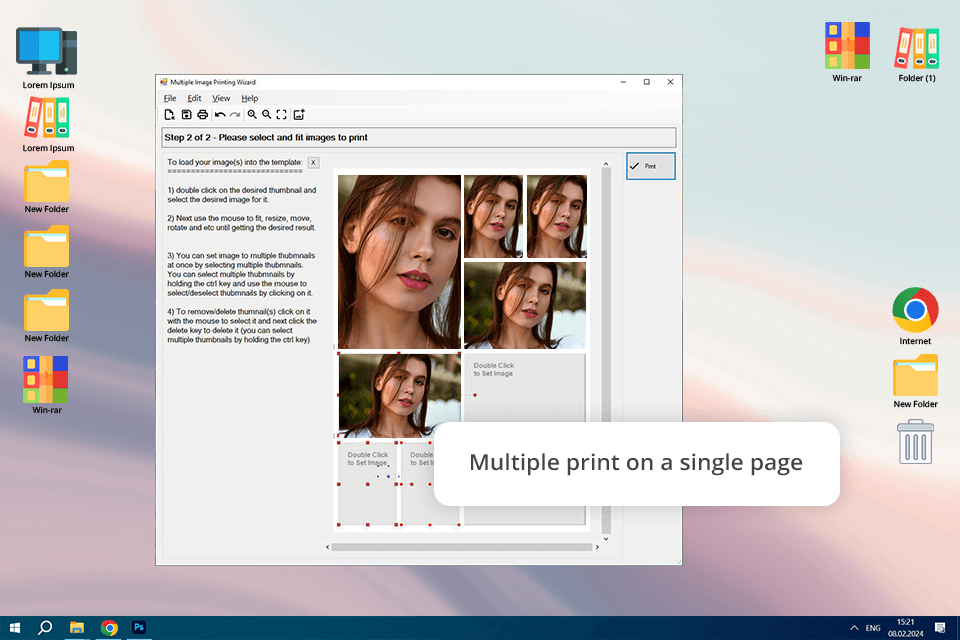
価格: 無料
互換性: ウィンドウズ
これは、1 枚のシートに複数の画像を印刷するのに最適なソフトウェアです。デジタル写真で使用される最も一般的な画像形式をサポートしています。Yun は、既製のテンプレートのコレクションから選択して、1 枚のシートに複数の写真を print 配置できます。また、印刷の見栄えを良くするために、境界線や影などのさまざまな効果を追加してみました。ソフトウェアは完璧に機能し、遅延やラグはありませんでした。
Pos Multiple Image Printing Wizard にはさまざまなグラフィック効果が用意されており、print 用の画像を準備する際に使用できます。このプログラムでは、print インデックス プリントをカスタマイズしたり、1 枚のシートに小さなフォーマットの写真だけを印刷したりできます。さらに、このユーティリティを使用すると、オリジナルのフォト アルバムやフォトブックを作成できます。ただし、Tetiana は、プロ用ツールと比較すると効果が単純で、高度な印刷オプションがいくつか欠けていると述べています。
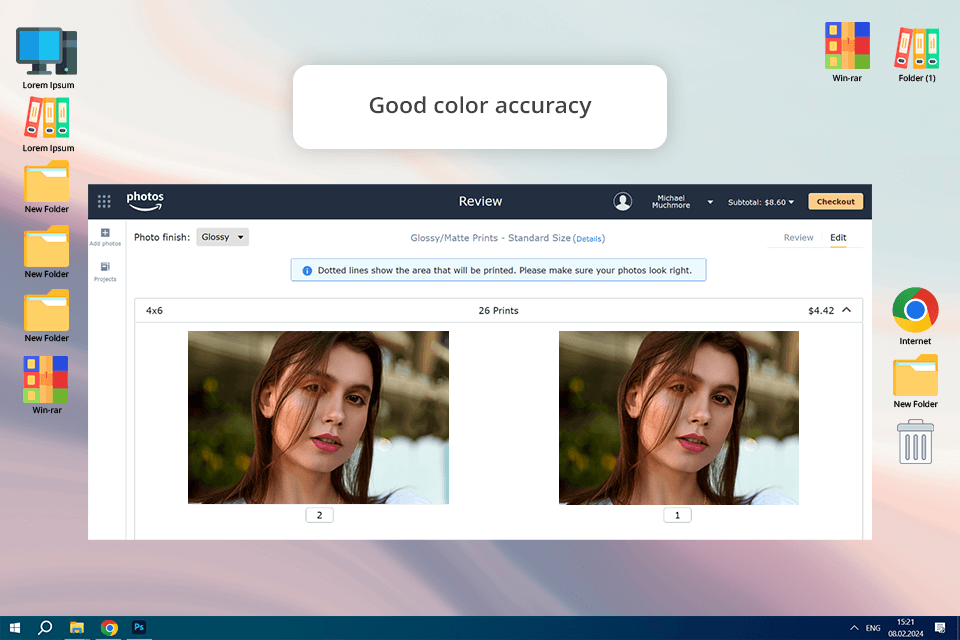
価格: 0.17ドルから
互換性: ウェブ
Amazon Prints を使用すると、クライアントは画像を print して、フォト アルバムやグリーティング カードなどのカスタム製品を作成できます。この写真印刷ソフトウェアは、iPhone や iPad からの写真の印刷にも最適です。Web サイトやモバイル アプリから画像をアップロードできます。画像が鮮明で色も忠実に再現されていることに非常に満足しています。光沢プリントは色が鮮やかで、マット プリントはプロフェッショナルな仕上がりです。ただし、紙は高級印刷サービスで印刷されるものより少し薄いように感じました。
残念ながら、Amazon Prints には、印刷前に写真の品質を向上させるのに役立つ画像編集ツールやエフェクトが用意されていません。もう 1 つの欠点は、財布サイズの印刷オプションがないことです。とはいえ、低価格と高品質の印刷の組み合わせにより、Amazon Prints は写真を print するための最高のプログラムである可能性があります。
はい!優れた写真印刷ソフトウェアを使用すると、色を管理し、設定を調整して、印刷された写真が画面に表示されるとおりに見えるようにすることができます。
ソフトウェアを使用すると写真の品質を向上させることができますが、写真印刷用に作られた高品質のプリンターを使用するのが最善だと考えています。最良の結果を得るには、プリンターが高品質で印刷でき、カラー プロファイルをサポートしていることを確認してください。
はい、多くの写真印刷プログラムでは、光沢紙、マット紙、キャンバス紙、さらには T シャツ転写紙など、さまざまな種類の紙に印刷できます。ソフトウェアで用紙の種類を選択して、最高の印刷結果を得ることができます。
はい。Adobe Lightroom、Fotor、GIMP などの多くのプログラムでは、フォト アルバム、コラージュ、グリーティング カードを作成できます。これらは、ページに複数の写真を配置したパーソナライズされたギフトやプリントを作成するのに最適です。
はい、Adobe Photoshop、Adobe Lightroom、Fotor などのソフトウェアにお金を払う価値はあります。これらのツールは、プロの写真家のように作業するのに役立ちます。
私たちは、IrfanView、Google Photos、PhotoScape、Paint.NET、PrintStation、DesignNBuy、PhotoElf、Pos Multiple Image Printing Wizard、PhotoLightning、Mixbook、Nations Photo Lab、Easy-PhotoPrint Editor、print Studio Pro、Walmart Photo、Amazon Prints、RitzPix、PaintShop Pro、PhotoScape、Kodak Moments、Easy-PhotoPrint Editor など、over30 の写真印刷プログラムをテストしました。それぞれ機能が異なりますが、問題や制限があるため、すべてが私のトップ リストに入ったわけではありません。
私はランク付けしました Canon Easy-PhotoPrint Editor まず、使いやすく、オプションが豊富で、高品質の写真を印刷できたからです。 GIMP 強力な編集ツールを備えているため 2 位になりましたが、習得が難しいです。 Adobe software (Photoshop、Photoshop Express、Lightroom) は、素晴らしい編集機能を備えているにもかかわらず、より複雑で高価であるため、3 位になりました。
まず、各ソフトウェアで何ができるか、またプリントをどの程度カスタマイズできるかを調べました。4x6 や 8x10 などの小さいサイズから 16x20 などの大きいサイズまで、さまざまな print サイズをテストして、写真プリント ソフトウェアがさまざまなプロジェクトでさまざまな種類のプリントを処理できることを確認しました。
また、ソフトウェアが色をどのように管理しているか、たとえば、色が正確であるかどうか、sRGB や AdobeRGB などの色設定をサポートしているかどうかも確認しました。また、境界線や余白の変更、テンプレートの使用など、レイアウトをどの程度カスタマイズできるかも確認し、ソフトウェアがシンプルな印刷とクリエイティブな印刷の両方で機能することを確認しました。
使いやすさは私たちにとって非常に重要でした。WindowsとmacOSの両方で写真印刷プログラムのインストールがどれだけ簡単かをテストし、インストールが迅速かつスムーズであるかどうかを確認しました。セットアップ後は、使いやすさに焦点を当てました。主な機能をすぐに見つけられるかどうか、操作が簡単かどうかを確認したいと考えました。また、アプリとしてどれだけ使いやすいかを確認しました。 初心者向け写真編集ソフトウェア 切り抜き、回転、明るさの調整などの基本的な編集に使用します。
私たちがテストした中で最も重要なのは、print 品質でした。さまざまな画像を印刷して、紙の上の色が画面で見た色と一致するかどうかを確認しました。また、特に高品質の写真について、ソフトウェアが細部と鮮明さをどの程度維持しているかも確認しました。さらに、光にさらされたり触れたりした後に色あせたり汚れたりしないか、印刷物の持続時間も確認しました。
パフォーマンスについては、ソフトウェアがどれだけ速くprintできるかを評価しました。小さい写真と大きい写真をprintするのにかかる時間と、写真印刷ソフトウェアが使用するコンピューターのパワーを測定して、印刷中に速度が低下したり問題が発生したりしないことを確認しました。
最後に、価格とソフトウェアがお金に見合う価値があるかどうかを検討しました。サブスクリプションまたは 1 回限りの支払いオプションが手頃な価格かどうかを検討しました。また、機能と価格を比較して、ソフトウェアが一般ユーザーと専門家の両方にとってお買い得であることを確認しました。すべてをテストした後、品質、使いやすさ、速度、価値の面でどのソフトウェアが最も優れているかを特定しました。